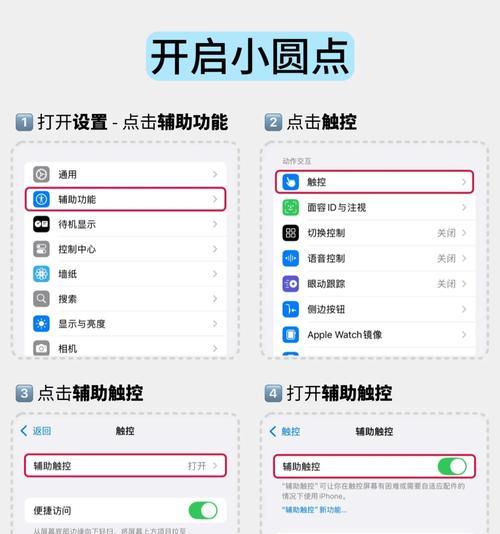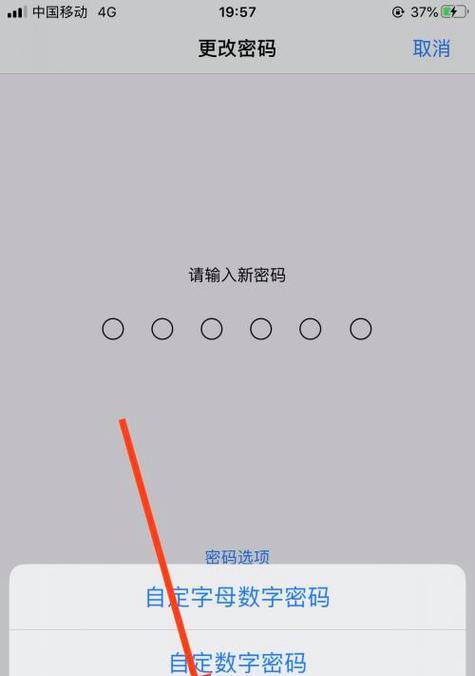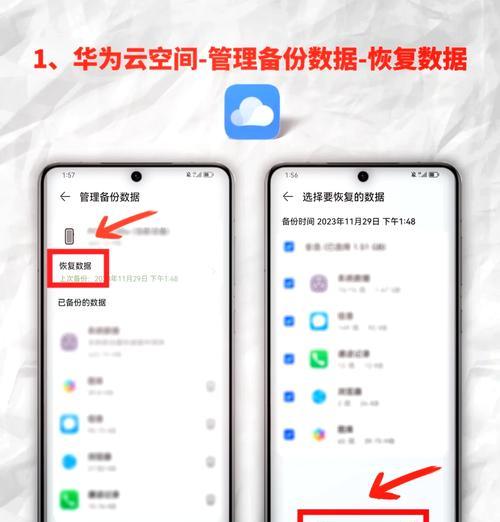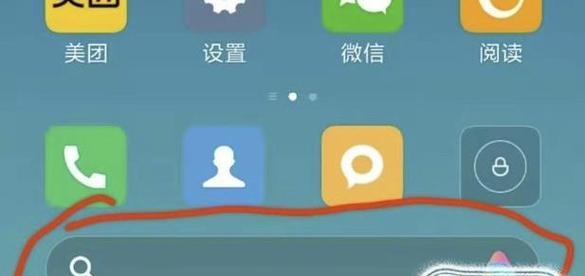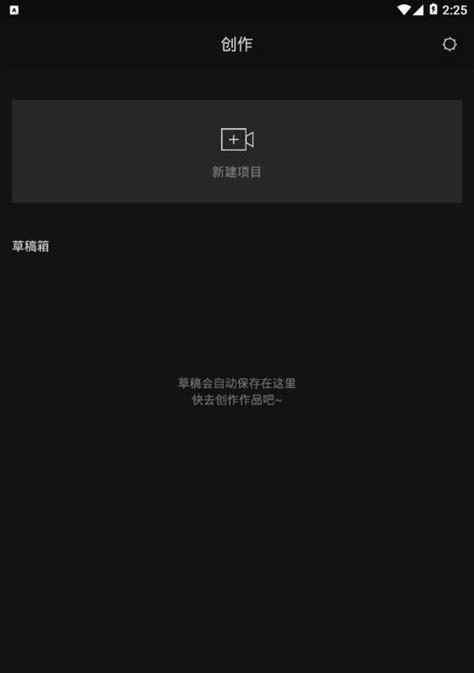小白怎么用苹果手机投屏?苹果手机投屏方法是什么?
- 家电技巧
- 2025-04-20
- 2
在数字时代,苹果手机作为一款功能强大的智能设备,不仅能够处理日常通讯任务,还能轻松实现与各种显示设备的连接和投屏功能。但许多用户,尤其是新手用户,可能并不清楚如何操作。本篇文章旨在为初学者提供一份详细的苹果手机投屏指南,通过简单的步骤和实用的技巧,助你轻松完成投屏操作。
苹果手机的投屏功能允许你将手机屏幕的内容实时显示到电视、电脑显示器或其他支持的设备上。无论是展示照片、播放视频、还是演示PPT,你都可以通过投屏来分享手机屏幕上的内容。值得注意的是,要实现此功能,需要确保手机和你要投屏的设备都连接在同一网络环境下,并且投屏设备支持AirPlay或Miracast等投屏技术。

准备工作
在开始操作之前,请确保:
你的苹果手机运行的是iOS11或更高版本。
投屏目标设备(如智能电视或电脑)支持AirPlay或Miracast功能。
两台设备都连接到了同一WiFi网络。
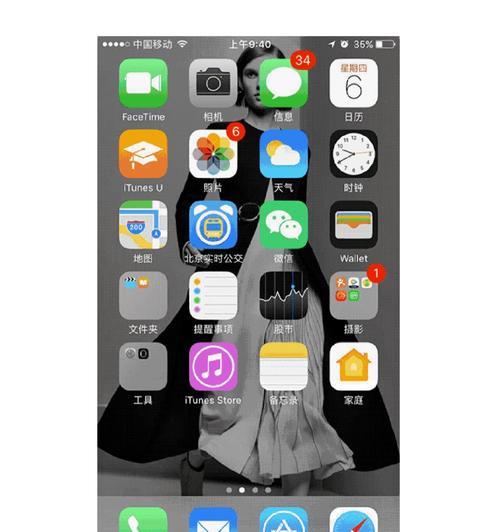
苹果手机投屏具体步骤
1.连接至相同网络
首先确保你的手机和目标设备都连接到了同一个Wi-Fi网络。这是进行投屏的基础条件。
2.调用“控制中心”
在你的苹果手机上,向上滑动屏幕边缘以调出“控制中心”。
点击屏幕镜像图标(看起来像电视的图标)。
3.选择你的显示设备
一旦点击屏幕镜像图标,手机会搜索并列出所有可连接的显示设备。
从列表中选择你要连接的显示设备。
4.开始投屏
点击目标显示设备后,手机屏幕上的内容会开始传输到该设备上。
你可以在手机上操作,看到的内容将实时同步到显示设备上。
5.停止投屏
要停止投屏,返回手机的“控制中心”。
再次点击屏幕镜像图标,然后选择“停止镜像”。

常见问题解答
问:我的手机和电视都在同一个Wi-Fi下,但找不到电视?
答:确保你的电视已经开启并且支持AirPlay投屏功能。检查电视上的设置,可能需要在输入或连接选项中启用相应的功能。
问:投屏时出现延迟,该怎么办?
答:减少Wi-Fi网络上的干扰可能有助于改善问题。你可以尝试重启路由器,并确保没有其他设备正在占用大量带宽。
问:如何在电脑上实现苹果手机投屏?
答:如果你的电脑是Mac,可以使用“隔空播放到Mac”功能;如果是Windows电脑,可以通过安装支持Miracast的接收器软件来实现。
实用技巧
使用AirPlay2功能:如果你的苹果手机和显示设备都支持AirPlay2,你可以同时在多个房间中同步播放音乐或视频。
声音同步:在投屏过程中,你可以在手机上播放声音,也可以通过连接设备的扬声器来播放声音。
使用第三方投屏应用:除了原生的投屏功能外,市面上还有许多第三方投屏应用可以提供额外的功能和更稳定的连接。
结语
通过以上步骤,小白用户也能轻松掌握苹果手机投屏的技巧,实现手机内容的自由分享。记得在实际操作中,注意连接的稳定性和设备的兼容性。希望这份指南能让你在享受苹果手机的便利的同时,也能享受到将内容分享给家人朋友的乐趣。通过以上所述,我们希望你能够顺利地将苹果手机上的精彩内容投射到大屏幕上,享受更丰富、更互动的娱乐体验。
版权声明:本文内容由互联网用户自发贡献,该文观点仅代表作者本人。本站仅提供信息存储空间服务,不拥有所有权,不承担相关法律责任。如发现本站有涉嫌抄袭侵权/违法违规的内容, 请发送邮件至 3561739510@qq.com 举报,一经查实,本站将立刻删除。!
本文链接:https://www.9jian.net/article-9038-1.html